【目的】
使用Eclipse IDE创建基础hello world工程,实现工程的创建、编译、下载。
【步骤】
1、打开Eclipse IDE。
2、打开菜单file->new->project:
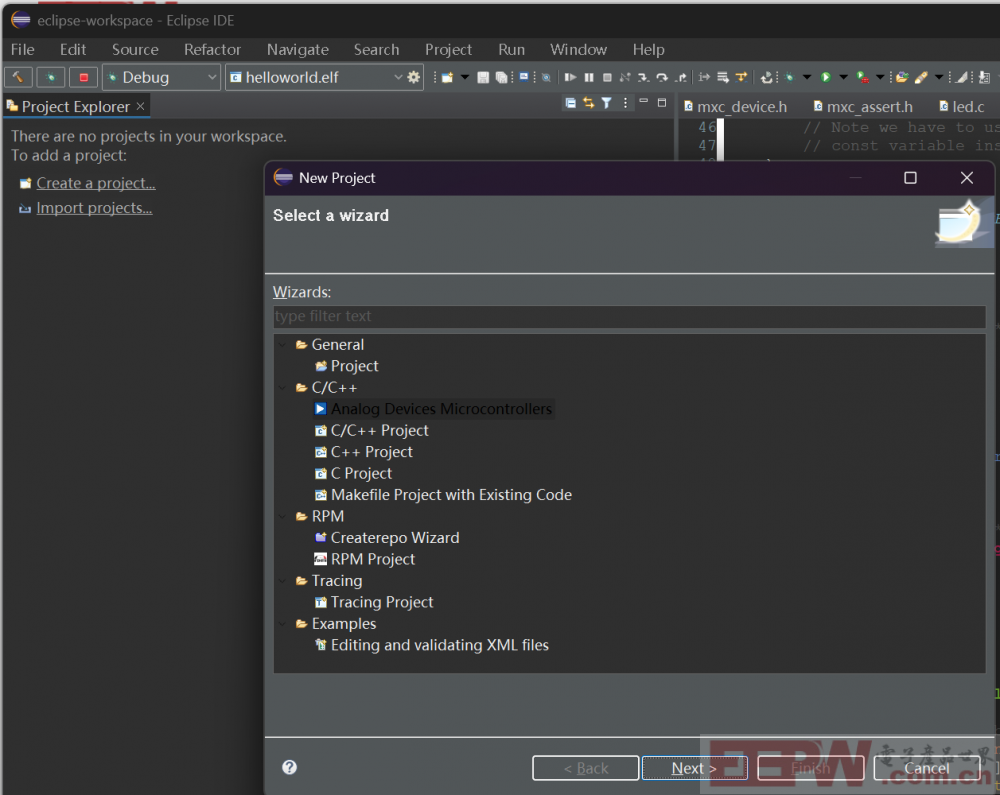
3、或者在快速工程中选择Create a project 选择C/C++下面的Analog Devices Microcontrollers,并点击下一步:
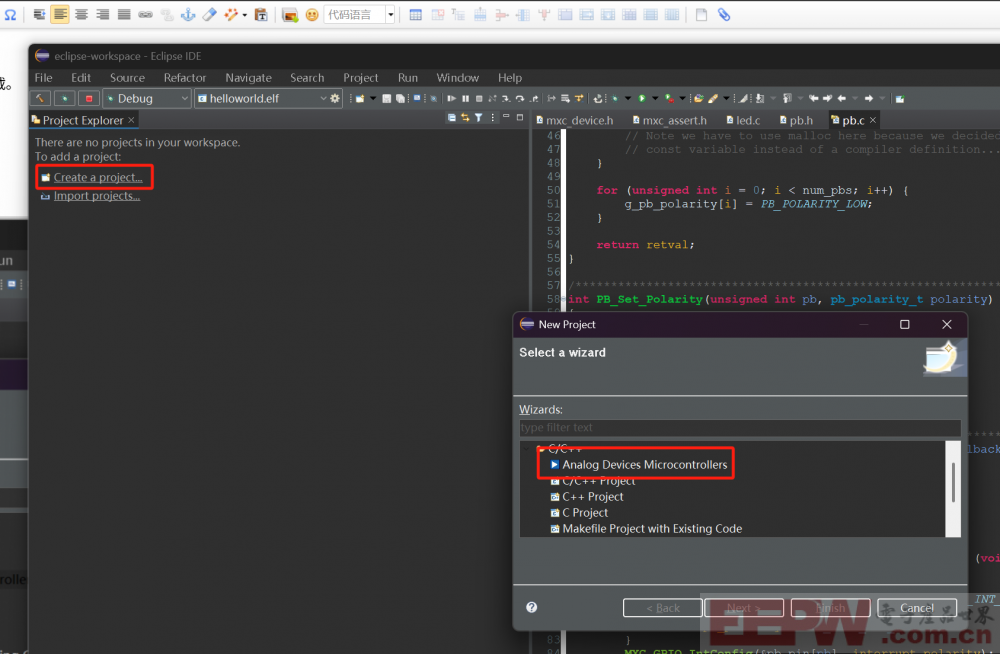
4、取消掉Use default location的钩选,指定工程存放的位置:
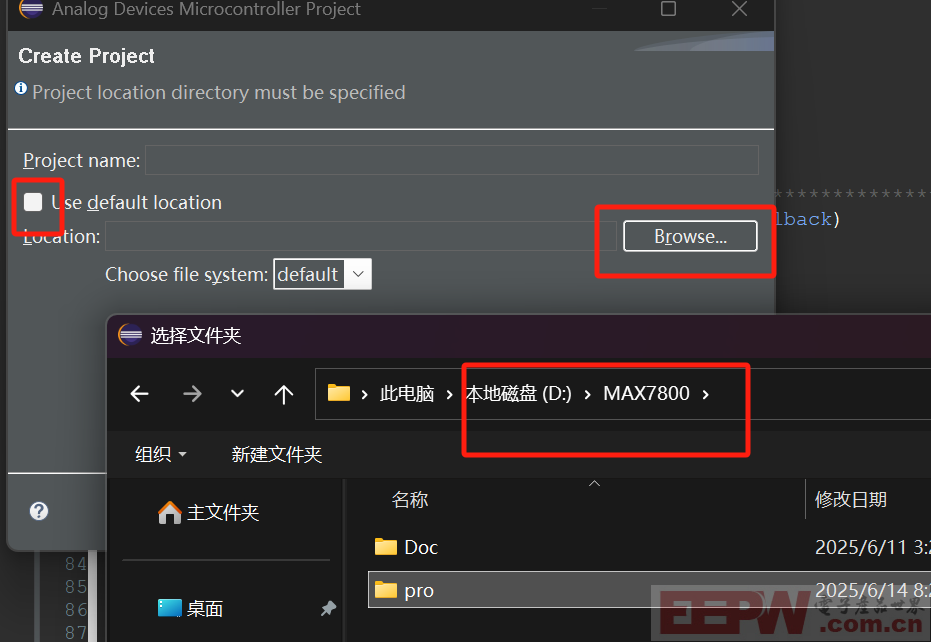
5、输入工程名称,并点击下一步:
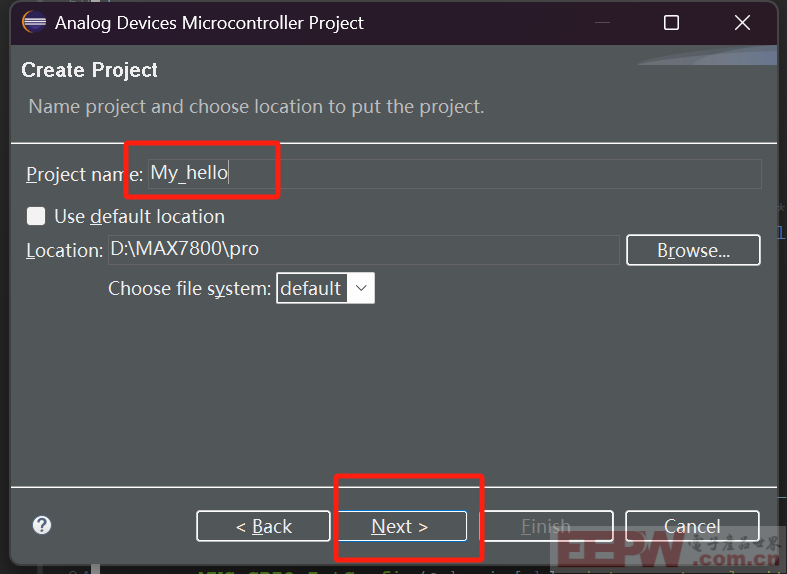
6、选择Chip type为MAX7800,选择开发板型号为FTHR_RevA,选择模版为Hello wrold ,选择下载器为CMSIS-DAP,最后点击Finish生成工程:
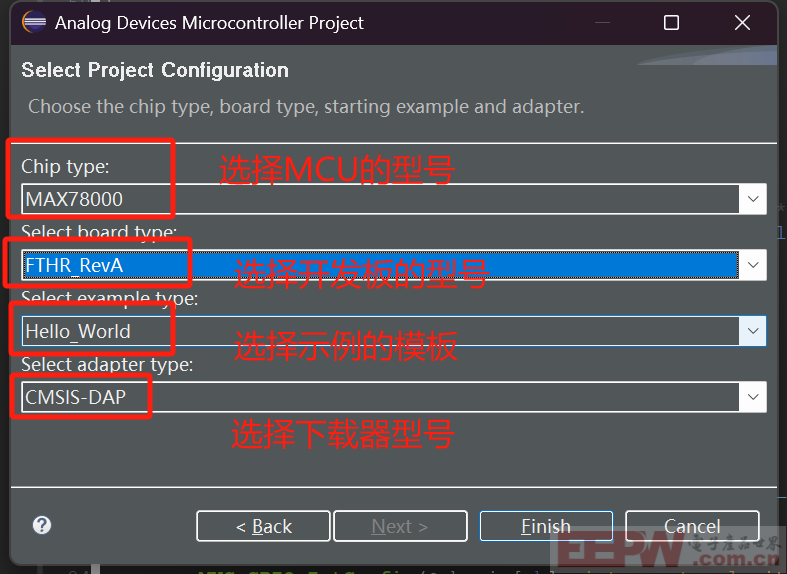
7、生成工程如下:
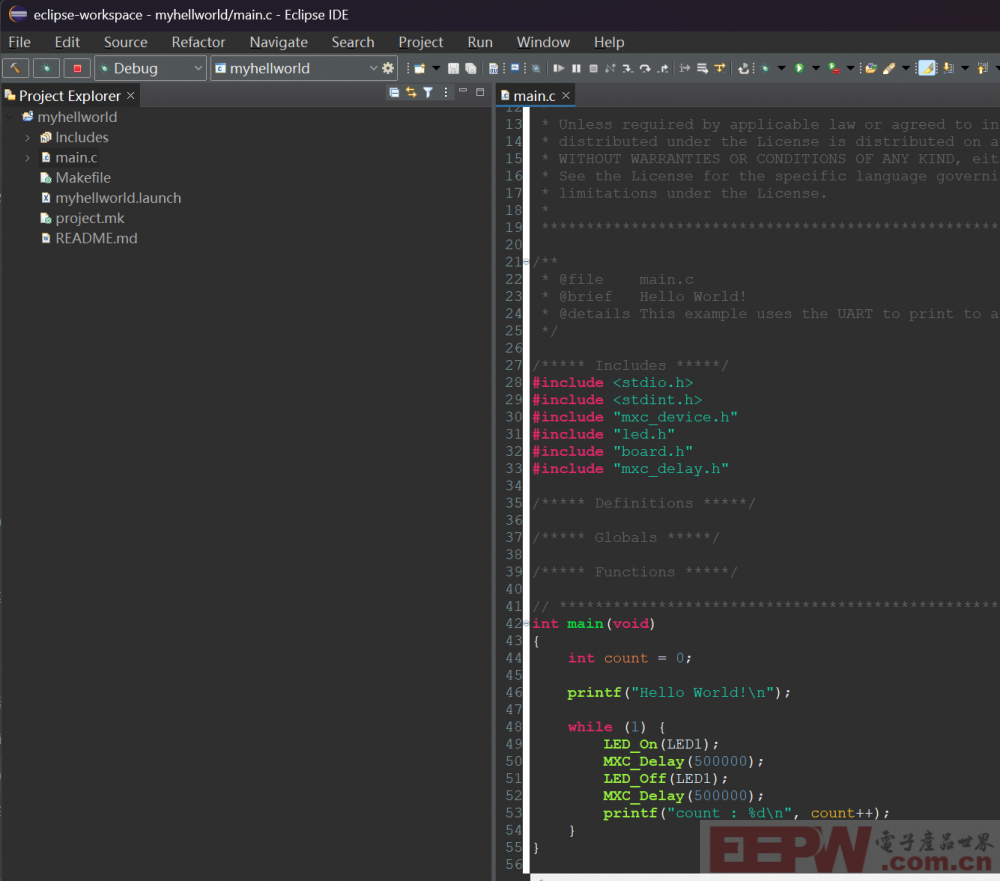
【编译工程】
1、可以点击工具栏上的编译:
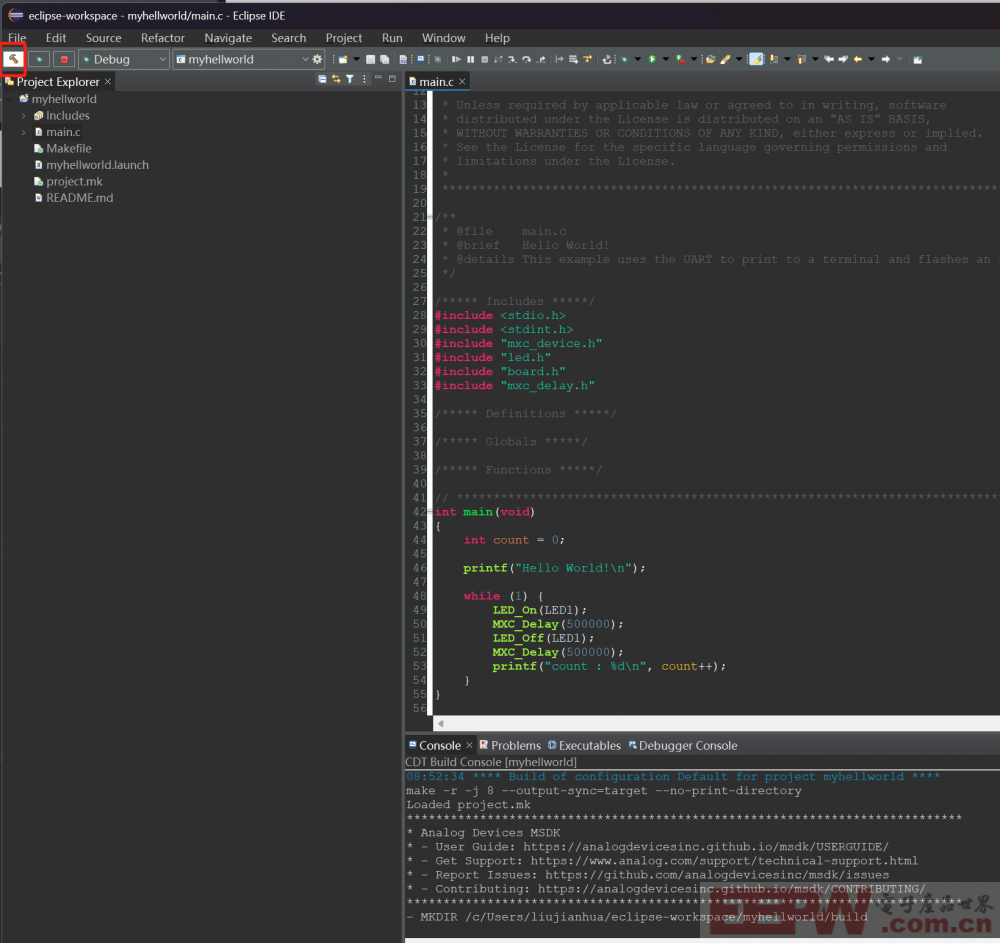
2、也可以在工程文件夹上右键,在弹出菜单点选择build project,出现如下信息说明编译成功:
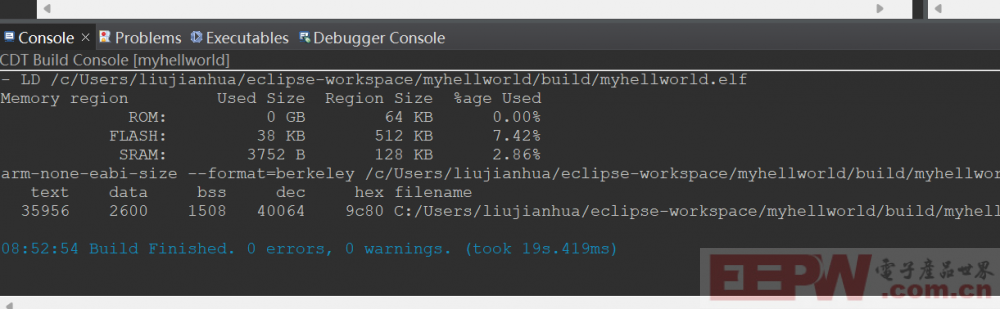
【下载工程】
1、将开发板使用usb连接到电脑,出现如下移动盘,说明连接成功:
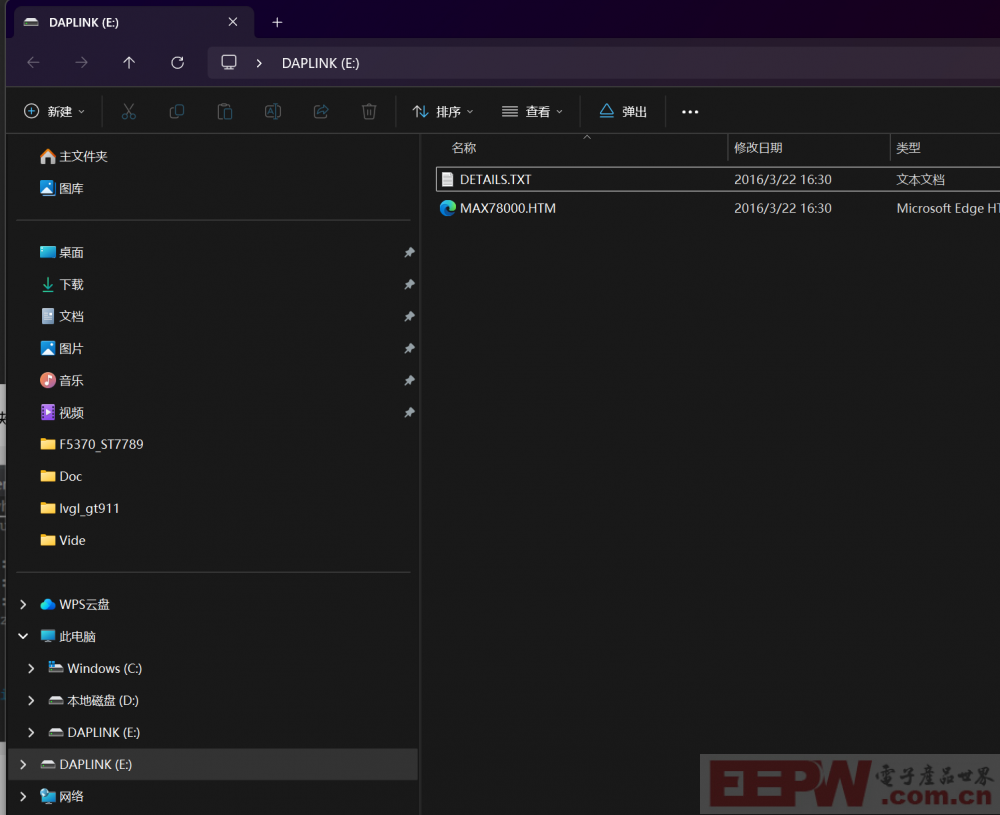
如果没有出现,则需要去下载max32625的daplink固件进行更新。
2、第一次下载时,需要点击菜单Run->Run configurations,选择GDB OpenOCD Debuggings,然后选择RUN,就可以下载,后面就可以直接点击RUN就可以下载了。
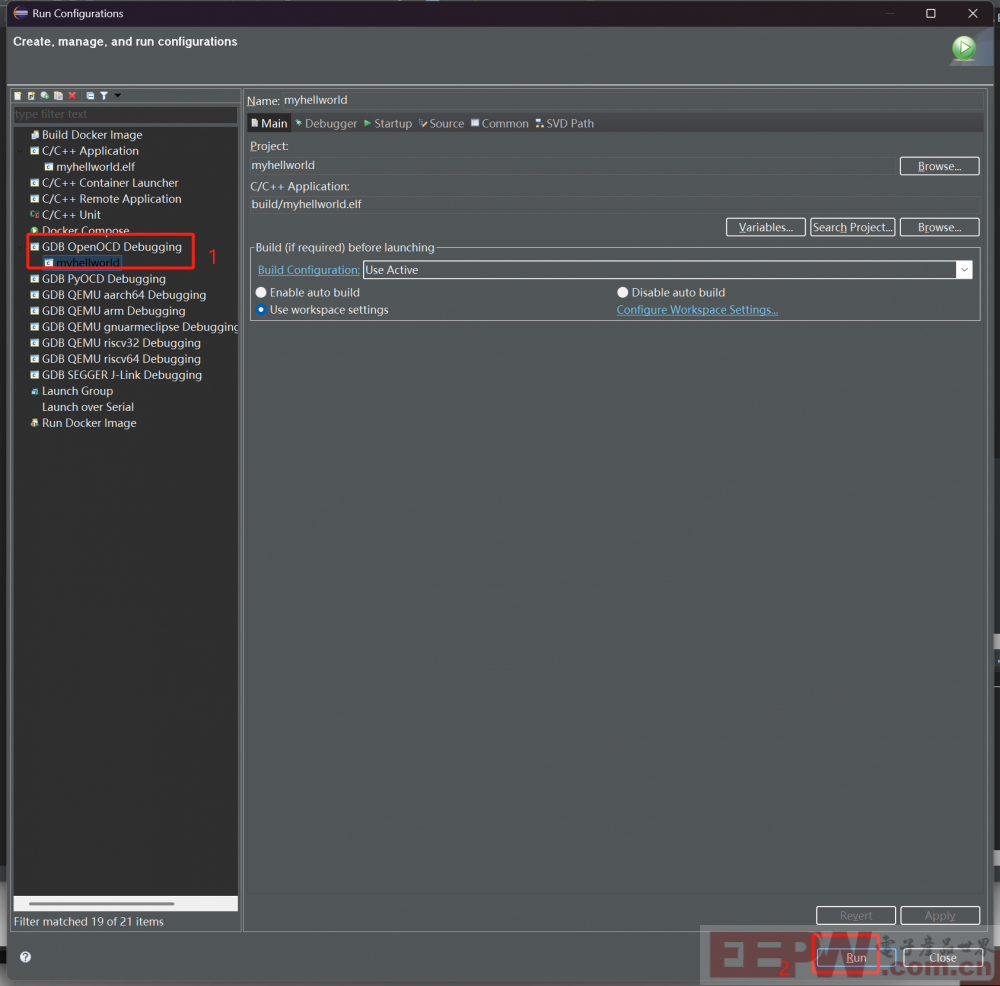
【实现效果】
打开串口助手,连接串口,可以看有打印计数器,同时开发板上的led灯也实现了闪烁,说明整个工程就正常的运行了。
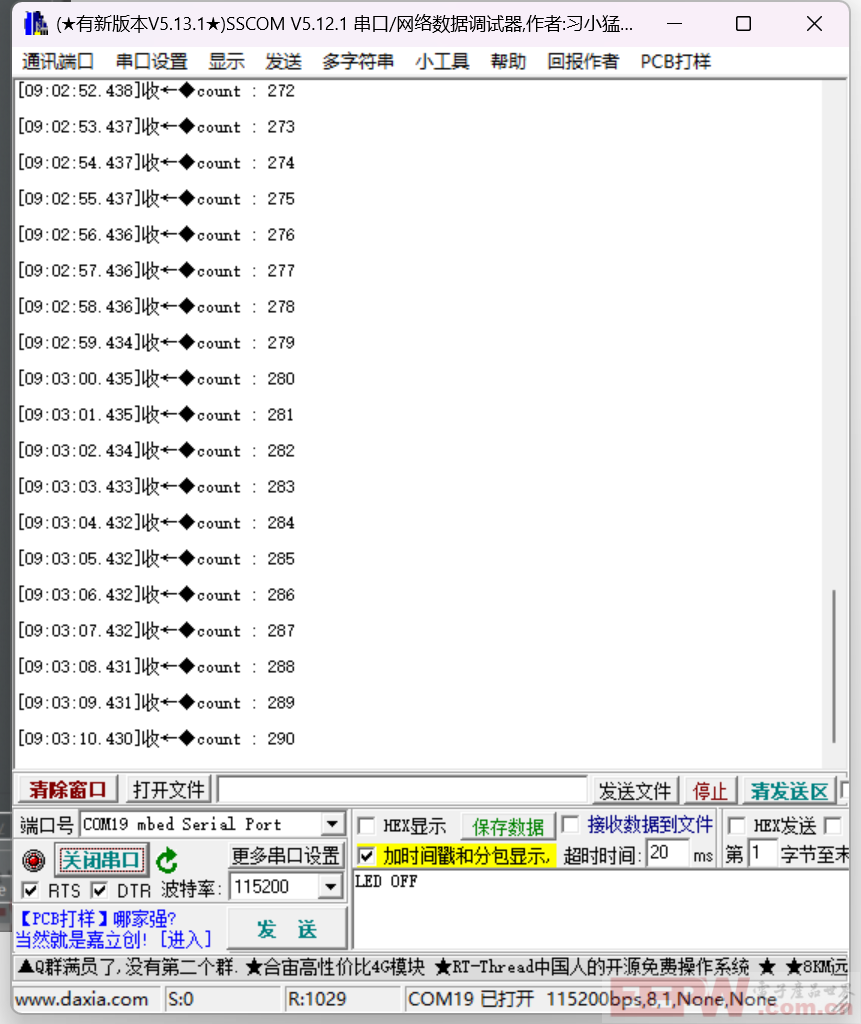
【总结】
ADI的工程创建生态非常好,只需要简单的几步就可以实现示例工程的创建、编译、下载。


 我要赚赏金
我要赚赏金

